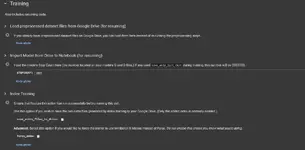Bu konuda sizlerle ses modellemesi hakkında bilgi ve deneyimlerimi paylaşmak istiyorum. Kendi sesinizi modellemek, yapay zeka ve teknolojilerinin gelişmesiyle birlikte oldukça kullanışlı ve kolay bir hale geldi.
İnternette bununla alakalı bir çok video var yazı var fakat hemen hemen hepsinde eksik veya yanlış bilgiler bulunmakta.
Adım adım nasıl yapıldığını anlatan bir rehber hazırladım:
1. Ses Kaydı Alınız:
Öncelikle benim önerim 30dk'lık bir ses kaydı almanız, bunu 15-15dk şeklinde alarak daha sonra birleştirebilirsiniz. Sesiniz temiz olmalı ve arkadan ayrı bir (müzik, gürültü) sesi olmamalıdır.
Ses formatı mp3 veya m4a ise bunu internetteki online platformlar ile wav formatına dönüştürmenizi öneririm. (mp3 to wav) diye aratarak bulabilirsiniz.
2. Slicer Gui İle Ses Dosyasını Ayırma:
Masaüstüne dataset diye boş bir klasör açıyoruz.
Buraya tıklayarak bilgisayarınıza slicer gui adlı programı indirmeniz gerekmektedir.
İndirdikten sonra .zip dosyasını masaüstüne çıkartınız ve çıkardıktan sonra klasörden slicer-gui.exe dosyasını çalıştırınız.

Resimde gözüktüğü gibi sol üstten ses dosyanızı ekleyiniz ve sağ tarafta browse kısmından da oluşturduğumuz dataset klasörünü seçiniz.
Settings kısmındaki değerleri aynı resimdeki gibi giriniz. Bu işlem ses dosyasını 10'ar saniyelik dosyalara ayıracak.
Start diyerek işlemi başlatacaksınız
İşlem bittiğinde masaüstündeki dataset klasörümüzü .zip yapacağız resimdeki gibi kolaylıkla yapabilirsiniz.

Sıkıştırılmış klasöre basınca otomatik dataset.zip yapacaktır.
4. RVC İle Ses Modelleme Aşaması
En önemli kısım şuan da anlatacağım adımlar
Öncelikle
https://drive.google.com/drive/u/0/my-drive
Drive hesabınıza giriniz ve drive'ım kısmına dataset.zip dosyasını yükleyiniz
Burada önemli bir nokta var başından beri isimleri dataset yapmamızın nedeni klasör ve zip dosyasının adının aynı olması gerekmektedir. Yani başından beri dataset yaptıysanız bir sorun olmayacaktır.
Şimdi yükledikten sonra
https://colab.research.google.com/drive/1XIPCP9ken63S7M6b5ui1b36Cs17sP-NS
Adresine gidiyoruz
Burda bazı önemli noktalardan bahsedeceğim. İşlemlerimizi yaparken bir noktada bizden drive hesabımıza izin vermemizi isteyecek ve bu noktada hangi drive hesabınıza dataset.zip dosyasını attıysanız o drive hesabına izin vermeniz gerekmektedir doğal olarak.
Şimdi aşağıdaki resimler ile basit bir anlatım sunacağım.
1. Adım

Resimdeki run me first yazısının altındaki play tuşuna basarak bitmesini bekleyeceğiz. Bu noktada ilerlerken üstte de bahsettiğim gibi drive hesabı isteyecek ve bağlayacağız.
İşlem bitince yeşil tik olacak oradan anlayabilirsiniz bu adımın tamamlandığını.
2. Adım

İkinci adım olarak resimdeki kısım geliyor. Sayfada da gözüktüğü gibi sıra sıra aşağıya doğru iniyoruz.
Burdaki bilgileri resimdeki gibi aynı şekilde doldurun zaten değiştireceğin tek kısım experiment_name: kısmı bu kısımda da dataset yazacaksınız.
Resimdeki gibi yaptıktan sonra tekrardan soldaki beyaz play tuşuna basarak bitmesini bekleyiniz.
Bittikten sonra hızlı biter burası, önemli bir nokta var tekrardan drive'ım kısmına geleceksiniz farklı bir sekme açın bu sayfayı kapatmayın işlerimiz bitmedi daha
Drive'ınızda RvcDisconnected diye bir klasör açıldığını göreceksiniz. dataset.zip dosyasını bu klasörünün içine sürükleyerek atacaksınız.
3. Adım

Bu adımızda resimdeki kısmı da çalıştırınız. Eğer başarısız olursa önemli değil atlayabilirsiniz.
4. Adım
Adım adım sakince ilerliyoruz şimdi sırada resimdeki kısım var

Resimde de görüldüğü gibi dataset: kısmına dataset.zip yazıyoruz ve soldaki play işaretinden çalıştırıyoruz. (Kırmızı uyarı alırsanız bazen hemen bulamıyor bir 5-10 saniye bekleyip tekrar çalıştırın bulacaktır)
Bitince bir alttaki "Preprocessing and Feature Extraction" kısmını çalıştırıyoruz.
Bu da bitince "Save preprocessed dataset files to Google Drive" Kısmını çalıştırıyoruz. Unutmayın hepsini yukardan aşağı adım adım ilerleyerek ve bitince çalıştırarak gidiyoruz.
5. Adım
Şimdi resimdekine göre devam ediyoruz işlemlere

Burdaki de üç adımı sırasıyla üstten aşağıya ve bitmesini bekleyerek sıra sıra çalıştıracağız play tuşundan. (İlkini çalıştırdınız bitmesini bekleyip ikinciye geçiniz)
Burda "Index Training" kısmında hata alırsanız tekrar deneyin yine alırsanız atlayabilirsiniz.
6. Adım
Geldik en önemli kısıma dikkatlice giriniz değerleri!

Burada değiştireceğimiz tek kısım "total_epochs" kısımı olacak.
Total epochs değeri sizin ses kaydınızın uzunluğuna göre belirlenir.
Biz 30 dakikalık bir ses kaydını modelliyoruz bu yüzden benim önerim 200 veya 250 değeri girmeniz. Ama şöyle bir durum var rvc'yi ücretsiz olarak kullanıyoruz ve bize kullanmamız için bir süre veriyor. 250 yaptığımızda bu süre aşılırsa eğer devam etmemiz için para ödememiz gerekmektedir. Benim önerime göre değeri 200 yapmanız. Böyle de gayet iyi bir şekilde modellemektedir bende öyle kullanıyorum.
Total_epochs değerini 200 yaptıktan sonra bunu da play kısmından çalıştırıyoruz. Bu kısım biraz uzun sürecek 1-2 saat aralığında sürebilir ama benim tavsiyem hep takip etmeniz çünkü eğer bırakıp 2-3 saat sonra gelirseniz kullanım süreniz dolabilir ve sizden para ister.
Çalıştırdığınızda ekranda yüzde olarak devam edecek ordan takip edebilirsiniz bittiğinde zaten yeşil hale dönecek ve tik gelecek.
Eğer bu aşamada "Training" çalıştırırken hata aldıysanız en başa yukarıya dönüp teker teker her şeyi çalıştırın hızlıca bitecektir. Sonra tekrardan bu adımdaki kısmı çalıştırın başarıyla olur.
7. Adım
6. Adımı da tamamladıysanız ve bittiyse işlem burası artık kolay kısımlar

Bu kısımı da çalıştırınız.
Eğer en son "Index Training" diye bir kısım varsa onu da çalıştırınız yoksa gerek yok.
8. Adım (Son Adım)
Geldik son adıma
Drive'ımıza tekrardan giriyoruz ve RvcDisconnected klasörüne giriyoruz. İçinde dataset klasörü oluşturulmuştur ona giriyoruz.

Resimdeki gibi bizi burda ilgilendiren sadece iki tane önemli dosyamız var.
"dataset.pth" ve ".index" ile biten dosyalarımız. Sağdaki üç noktaya basarak bunları bilgisayarımıza indiriyoruz.
İndirdikten sonra ikisinide .zip dosyası yapıyoruz resimdeki gibi


Son Adım:
İşlemlemlerimiz bu kadar ses modelimiz hazır. Bir sonraki makalemde sizlere bu ses modelini nasıl bir şarkıda kullanabilirsiniz onu anlatacağım.
Beklemek istemiyorsanız bu kısım en kolay kısmı internette bir çok bilgi mevcut. RVC-GUİ ile yapay zekaya kendi sesinizle şarkı söyletebilirsiniz. https://github.com/Tiger14n/RVC-GUI
Bunun nasıl kullanılacağı hakkında makaleyi yayınlayana kadar buraya tıklayarak bu video üzerinden öğrenebilirsiniz. Tek yapmanız gereken başkalarının ses modelleri yerine kendi dataset.zip modelini eklemek olacak.
Umarım iyi bir anlatım olmuştur. Sorularınızı konu altından sorabilirsiniz elimden geldiğince yardımcı olmaya çalışırım. Herkese iyi forumlar dilerim
İnternette bununla alakalı bir çok video var yazı var fakat hemen hemen hepsinde eksik veya yanlış bilgiler bulunmakta.
Adım adım nasıl yapıldığını anlatan bir rehber hazırladım:
1. Ses Kaydı Alınız:
Öncelikle benim önerim 30dk'lık bir ses kaydı almanız, bunu 15-15dk şeklinde alarak daha sonra birleştirebilirsiniz. Sesiniz temiz olmalı ve arkadan ayrı bir (müzik, gürültü) sesi olmamalıdır.
Ses formatı mp3 veya m4a ise bunu internetteki online platformlar ile wav formatına dönüştürmenizi öneririm. (mp3 to wav) diye aratarak bulabilirsiniz.
2. Slicer Gui İle Ses Dosyasını Ayırma:
Masaüstüne dataset diye boş bir klasör açıyoruz.
Buraya tıklayarak bilgisayarınıza slicer gui adlı programı indirmeniz gerekmektedir.
İndirdikten sonra .zip dosyasını masaüstüne çıkartınız ve çıkardıktan sonra klasörden slicer-gui.exe dosyasını çalıştırınız.
Resimde gözüktüğü gibi sol üstten ses dosyanızı ekleyiniz ve sağ tarafta browse kısmından da oluşturduğumuz dataset klasörünü seçiniz.
Settings kısmındaki değerleri aynı resimdeki gibi giriniz. Bu işlem ses dosyasını 10'ar saniyelik dosyalara ayıracak.
Start diyerek işlemi başlatacaksınız
İşlem bittiğinde masaüstündeki dataset klasörümüzü .zip yapacağız resimdeki gibi kolaylıkla yapabilirsiniz.
Sıkıştırılmış klasöre basınca otomatik dataset.zip yapacaktır.
4. RVC İle Ses Modelleme Aşaması
En önemli kısım şuan da anlatacağım adımlar
Öncelikle
https://drive.google.com/drive/u/0/my-drive
Drive hesabınıza giriniz ve drive'ım kısmına dataset.zip dosyasını yükleyiniz
Burada önemli bir nokta var başından beri isimleri dataset yapmamızın nedeni klasör ve zip dosyasının adının aynı olması gerekmektedir. Yani başından beri dataset yaptıysanız bir sorun olmayacaktır.
Şimdi yükledikten sonra
https://colab.research.google.com/drive/1XIPCP9ken63S7M6b5ui1b36Cs17sP-NS
Adresine gidiyoruz
Burda bazı önemli noktalardan bahsedeceğim. İşlemlerimizi yaparken bir noktada bizden drive hesabımıza izin vermemizi isteyecek ve bu noktada hangi drive hesabınıza dataset.zip dosyasını attıysanız o drive hesabına izin vermeniz gerekmektedir doğal olarak.
Şimdi aşağıdaki resimler ile basit bir anlatım sunacağım.
1. Adım
Resimdeki run me first yazısının altındaki play tuşuna basarak bitmesini bekleyeceğiz. Bu noktada ilerlerken üstte de bahsettiğim gibi drive hesabı isteyecek ve bağlayacağız.
İşlem bitince yeşil tik olacak oradan anlayabilirsiniz bu adımın tamamlandığını.
2. Adım
İkinci adım olarak resimdeki kısım geliyor. Sayfada da gözüktüğü gibi sıra sıra aşağıya doğru iniyoruz.
Burdaki bilgileri resimdeki gibi aynı şekilde doldurun zaten değiştireceğin tek kısım experiment_name: kısmı bu kısımda da dataset yazacaksınız.
Resimdeki gibi yaptıktan sonra tekrardan soldaki beyaz play tuşuna basarak bitmesini bekleyiniz.
Bittikten sonra hızlı biter burası, önemli bir nokta var tekrardan drive'ım kısmına geleceksiniz farklı bir sekme açın bu sayfayı kapatmayın işlerimiz bitmedi daha
Drive'ınızda RvcDisconnected diye bir klasör açıldığını göreceksiniz. dataset.zip dosyasını bu klasörünün içine sürükleyerek atacaksınız.
3. Adım
Bu adımızda resimdeki kısmı da çalıştırınız. Eğer başarısız olursa önemli değil atlayabilirsiniz.
4. Adım
Adım adım sakince ilerliyoruz şimdi sırada resimdeki kısım var
Resimde de görüldüğü gibi dataset: kısmına dataset.zip yazıyoruz ve soldaki play işaretinden çalıştırıyoruz. (Kırmızı uyarı alırsanız bazen hemen bulamıyor bir 5-10 saniye bekleyip tekrar çalıştırın bulacaktır)
Bitince bir alttaki "Preprocessing and Feature Extraction" kısmını çalıştırıyoruz.
Bu da bitince "Save preprocessed dataset files to Google Drive" Kısmını çalıştırıyoruz. Unutmayın hepsini yukardan aşağı adım adım ilerleyerek ve bitince çalıştırarak gidiyoruz.
5. Adım
Şimdi resimdekine göre devam ediyoruz işlemlere
Burdaki de üç adımı sırasıyla üstten aşağıya ve bitmesini bekleyerek sıra sıra çalıştıracağız play tuşundan. (İlkini çalıştırdınız bitmesini bekleyip ikinciye geçiniz)
Burda "Index Training" kısmında hata alırsanız tekrar deneyin yine alırsanız atlayabilirsiniz.
6. Adım
Geldik en önemli kısıma dikkatlice giriniz değerleri!
Burada değiştireceğimiz tek kısım "total_epochs" kısımı olacak.
Total epochs değeri sizin ses kaydınızın uzunluğuna göre belirlenir.
Biz 30 dakikalık bir ses kaydını modelliyoruz bu yüzden benim önerim 200 veya 250 değeri girmeniz. Ama şöyle bir durum var rvc'yi ücretsiz olarak kullanıyoruz ve bize kullanmamız için bir süre veriyor. 250 yaptığımızda bu süre aşılırsa eğer devam etmemiz için para ödememiz gerekmektedir. Benim önerime göre değeri 200 yapmanız. Böyle de gayet iyi bir şekilde modellemektedir bende öyle kullanıyorum.
Total_epochs değerini 200 yaptıktan sonra bunu da play kısmından çalıştırıyoruz. Bu kısım biraz uzun sürecek 1-2 saat aralığında sürebilir ama benim tavsiyem hep takip etmeniz çünkü eğer bırakıp 2-3 saat sonra gelirseniz kullanım süreniz dolabilir ve sizden para ister.
Çalıştırdığınızda ekranda yüzde olarak devam edecek ordan takip edebilirsiniz bittiğinde zaten yeşil hale dönecek ve tik gelecek.
Eğer bu aşamada "Training" çalıştırırken hata aldıysanız en başa yukarıya dönüp teker teker her şeyi çalıştırın hızlıca bitecektir. Sonra tekrardan bu adımdaki kısmı çalıştırın başarıyla olur.
7. Adım
6. Adımı da tamamladıysanız ve bittiyse işlem burası artık kolay kısımlar
Bu kısımı da çalıştırınız.
Eğer en son "Index Training" diye bir kısım varsa onu da çalıştırınız yoksa gerek yok.
8. Adım (Son Adım)
Geldik son adıma
Drive'ımıza tekrardan giriyoruz ve RvcDisconnected klasörüne giriyoruz. İçinde dataset klasörü oluşturulmuştur ona giriyoruz.
Resimdeki gibi bizi burda ilgilendiren sadece iki tane önemli dosyamız var.
"dataset.pth" ve ".index" ile biten dosyalarımız. Sağdaki üç noktaya basarak bunları bilgisayarımıza indiriyoruz.
İndirdikten sonra ikisinide .zip dosyası yapıyoruz resimdeki gibi
Son Adım:
İşlemlemlerimiz bu kadar ses modelimiz hazır. Bir sonraki makalemde sizlere bu ses modelini nasıl bir şarkıda kullanabilirsiniz onu anlatacağım.
Beklemek istemiyorsanız bu kısım en kolay kısmı internette bir çok bilgi mevcut. RVC-GUİ ile yapay zekaya kendi sesinizle şarkı söyletebilirsiniz. https://github.com/Tiger14n/RVC-GUI
Bunun nasıl kullanılacağı hakkında makaleyi yayınlayana kadar buraya tıklayarak bu video üzerinden öğrenebilirsiniz. Tek yapmanız gereken başkalarının ses modelleri yerine kendi dataset.zip modelini eklemek olacak.
Umarım iyi bir anlatım olmuştur. Sorularınızı konu altından sorabilirsiniz elimden geldiğince yardımcı olmaya çalışırım. Herkese iyi forumlar dilerim